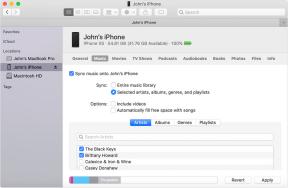Prysm Jailbreak Tweak: personalice el centro de control de iOS con un nuevo aspecto de interfaz de usuario
Miscelánea / / August 05, 2021
En este tutorial, le mostraremos cómo personalizar el Centro de control de iOS usando el ajuste Prysm Jailbreak. De forma predeterminada, Apple impone restricciones a sus dispositivos iOS, lo que le impide descargar aplicaciones no autorizadas por la empresa. Una de las principales razones de lo mismo es desde el punto de vista de la seguridad. Sin embargo, algunos fanáticos de la tecnología van un paso más allá y pasan por alto estas restricciones del sistema operativo.
Estos les dan la libertad de probar muchos tipos diferentes de trucos y ajustes que no son posibles en el sistema operativo estándar. El proceso se conoce como Jailbreak y es similar al rooting (parte del ecosistema de Android). Hay muchos beneficios de un dispositivo Apple con jailbreak, y usaremos un beneficio. Hoy le mostraremos cómo puede personalizar el Centro de control de iOS usando Prysm Jailbreak tweak. Así que sin más preámbulos, comencemos.

Tabla de contenido
-
1 Cómo personalizar el Centro de control de iOS usando Prysm Jailbreak
- 1.1 Características de Prysm
- 1.2 Pasos a seguir
- 2 Conclusión
Cómo personalizar el Centro de control de iOS usando Prysm Jailbreak
Antes de seguir adelante, tenga en cuenta que su dispositivo Apple cumple con dos requisitos: debe tener jailbreak y ejecutar OS 11, iOS 12 o iOS 13. Si el dispositivo cumple con estos dos requisitos previos, podría cambiar fácilmente la apariencia del Centro de control. Hay toneladas de diferentes tipos de módulos y ajustes que podrían llevarse a cabo. echemos un vistazo a todas las características que contempla.
- No te pierdas: Cómo hacer Jailbreak al iPhone de Apple usando cualquier dispositivo Android
Características de Prysm
Echemos un vistazo a algunas de las características notables de Prysm Jailbreak Tweak:
Módulos
Prysm viene con muchos tipos diferentes de módulos. Todos estos se pueden reordenar y eliminar directamente desde la página de Configuración. Aquí está la lista completa de los módulos
- La conectividad alterna.
- Deslizadores de brillo y audio.
- Alterna de acceso rápido.
- Widget de medios.
- Las condiciones climáticas.
- Controles de energía (reiniciar, apagar, reiniciar, modo seguro y bloquear).
- Dispositivos bluetooth
Modo de apariencia
Hay dos tipos diferentes de modos de apariencia en Prysm: claro y oscuro. También se ha integrado con los modos oscuros de iOS 13 y Noctis12, NoctisXI para una transición perfecta al modo oscuro.

Toque háptico
Estos módulos Prysm también vienen con un toque háptico, simplemente mantenga presionado cualquier contenido para revelar más contenido.
Gestos
También facilitó bastante el uso del Centro de control. Todo lo que tienes que hacer es realizar un gesto de deslizar hacia arriba desde la esquina de la pantalla. También puede hacer uso de los gestos de valores para acceder a Prysm.

Widgets de estado
Puede acceder a todas sus notificaciones importantes directamente desde el widget de estado. También hay un grupo de indicadores (iOS 13+) y un widget de batería colocado encima de la tarjeta Prysm.
Soporte de ajuste
Prysm admite la mayoría de los ajustes del centro de control desde el primer momento. Cualquier módulo de alternancia adicional podría mostrarse dentro del módulo de acceso rápido. O también puede ocultarlo en el grupo de alternancia, que debería estar presente debajo del centro de control.
Así que estas fueron las características del ajuste de jailbreak de Prysm para personalizar el centro de control. Veamos ahora los pasos para probarlo.
Pasos a seguir
Prysm funciona tanto en el descubrir y checkra1n herramientas de jailbreak, que se ejecutan en su dispositivo iOS 13. Dicho esto, así es como podría agregar Repositorio Prysm a su lista de Cydia Sources.
- En primer lugar, abra la aplicación Cydia en su dispositivo iOS.
- Ahora toca Fuentes seguido por Editar.
- Próximo, Añadir el repositorio oficial Prysm Repo.
- Ve a la Buscar pestaña y escriba Prysm.
- Finalmente, presione el Instalar en pc botón.
Conclusión
Con eso, llegamos al final de la guía sobre cómo personalizar el centro de control de iOS usando Prysm Jailbreak tweak. Háganos saber lo que piensa de este ajuste, en la sección de comentarios a continuación. En esa nota, aquí hay algunos Consejos y trucos para iPhone, Consejos y trucos para PCy Consejos y trucos de Android que deberías comprobar.